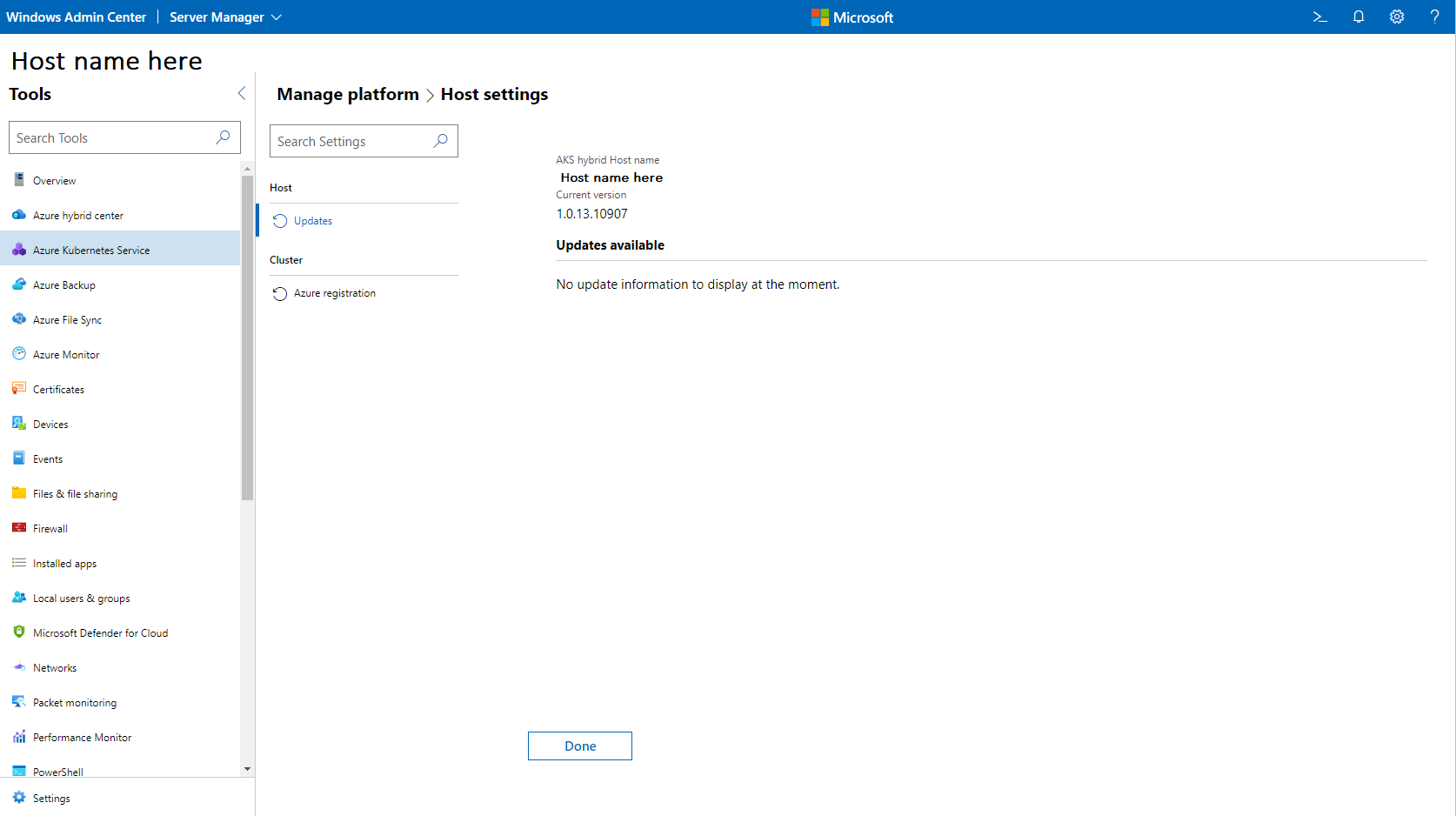Aggiornare l'host servizio Azure Kubernetes nel servizio Azure Kubernetes abilitato da Azure Arc usando Windows Admin Center
Si applica a: AKS su Azure Local 22H2, AKS su Windows Server
Questo articolo descrive come aggiornare il sistema di base host servizio Azure Kubernetes (AKS) alla versione più recente nel servizio Azure Kubernetes abilitato da Arc.
Panoramica degli aggiornamenti dell'host del servizio Azure Kubernetes
Diversi tipi di aggiornamenti possono essere eseguiti in modo indipendente o in determinate combinazioni supportate:
- Aggiornare il sistema di base di Arc del servizio Azure Kubernetes alla versione più recente.
- Aggiornare un cluster del carico di lavoro del servizio Azure Kubernetes a una nuova versione di Kubernetes.
- Aggiornare gli host contenitore dei cluster del carico di lavoro del servizio Azure Kubernetes a una versione più recente del sistema operativo.
- Aggiornamento combinato del sistema operativo e della versione Kubernetes dei cluster del carico di lavoro del servizio Azure Kubernetes.
Per evitare interruzioni e perdita della disponibilità del servizio Azure Kubernetes, vengono eseguiti aggiornamenti in sequenza.
Quando si porta un nuovo nodo con una build più recente nel cluster, le risorse passano dal nodo precedente al nuovo nodo e quando le risorse vengono spostate correttamente, il nodo precedente viene rimosso e rimosso dal cluster.
È consigliabile aggiornare i cluster del carico di lavoro immediatamente dopo l'aggiornamento dell'host del servizio Azure Kubernetes per impedire l'esecuzione di versioni del sistema operativo host del contenitore non supportate o versioni di Kubernetes nei cluster del carico di lavoro. Se i cluster del carico di lavoro si trovano in una versione precedente di Kubernetes, sono ancora supportati, ma non è possibile ridimensionare il cluster.
Nota
Microsoft consiglia di aggiornare i cluster del servizio Azure Kubernetes entro 30 giorni da una nuova versione. Se non si esegue l'aggiornamento all'interno di questa finestra, è necessario avere fino a 90 giorni dall'ultimo aggiornamento prima della scadenza dei certificati e dei token interni. Una volta scaduti i certificati e i token, il cluster è ancora funzionante; Tuttavia, è necessario chiamare supporto tecnico Microsoft per eseguire l'aggiornamento. Quando si riavvia il cluster dopo il periodo di 90 giorni, rimane in uno stato non funzionale. Per altre informazioni sui certificati e i token interni, vedere la panoramica della gestione dei certificati.
Aggiornare l'host del servizio Azure Kubernetes
Per aggiornare l'host del servizio Azure Kubernetes con Windows Admin Center, seguire questa procedura:
Aggiornare l'estensione servizio Azure Kubernetes passando a Impostazioni>Estensioni> installate e quindi fare clic su Aggiorna. La versione più recente disponibile servizio Azure Kubernetes'estensione è 1.82.0. Non è necessario completare questo passaggio se è stato abilitato l'aggiornamento automatico per le estensioni. Tuttavia, assicurarsi di avere installato la versione 1.82.0 dell'estensione del servizio Azure Kubernetes prima di procedere al passaggio successivo.
Nella pagina Impostazioni host selezionare Aggiorna modulo AksHci PowerShell alla versione x.x.x in Aggiornamenti disponibili e quindi fare clic su Aggiorna ora.
È ora possibile tornare alla pagina Connessioni di Windows Admin Center e connettersi al cluster del servizio Azure Kubernetes.
Selezionare lo strumento servizio Azure Kubernetes dall'elenco Strumenti. Quando lo strumento viene caricato, viene visualizzata la pagina Panoramica .
Selezionare Aggiornamenti dall'elenco di pagine sul lato sinistro dello strumento e quindi selezionare Aggiorna ora per aggiornare l'host del servizio Azure Kubernetes.
Nota
- L'aggiornamento potrebbe bloccarsi se si esce dalla finestra di aggiornamento mentre è in corso.
- Durante il processo di aggiornamento, se viene visualizzato un errore che indica Non è stato possibile installare gli aggiornamenti, la distribuzione corrente non può essere aggiornata alla versione più recente. Per risolvere questo errore, eseguire
Get-AksHciUpdatesin PowerShell ed esaminare le raccomandazioni fornite nell'output.